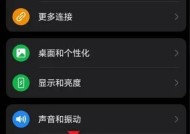微星主板引导启动怎么设置?设置步骤是什么?
- 电脑攻略
- 2025-06-27
- 18
- 更新:2025-06-25 01:07:30
微星(MSI)主板是市场上的热门选择之一,以其高性能和稳定性深受用户喜爱。在计算机使用过程中,正确设置引导启动顺序对于系统安装和故障恢复尤为重要。本文将详细介绍微星主板的引导启动设置步骤,并提供相关背景信息和实用技巧,以帮助用户轻松完成设置。
关于微星主板引导启动
在深入了解如何设置之前,我们首先需要明白什么是引导启动(BootSequence),它是指计算机启动时操作系统加载的顺序。我们通常通过调整BIOS或UEFI固件中的设置来更改这个顺序。
微星主板一般提供了便捷的界面来调整这些设置,而无需用户了解过多的技术细节。启动顺序的设置对于多种情况都非常有用,如安装新的操作系统、进行系统恢复、或者在多个操作系统间选择启动项。

设置微星主板引导启动的步骤
第一步:进入BIOS设置
1.重启你的电脑,在启动过程中,留意屏幕上的提示,通常是按下`F2`、`Del`或其他特定按键进入BIOS/UEFI设置界面。如果错过了提示,可以重新启动电脑并保持留意。
2.按照屏幕提示按键后,你将进入BIOS设置界面。
第二步:定位引导启动设置
3.在BIOS界面中,通常会有清晰的菜单布局。使用键盘上的方向键来定位到“Boot”或者“Advanced”选项下的“BootConfiguration”部分。
4.在这里,你可以看到一个列出所有可用启动设备的列表,如硬盘、光驱、USB设备等。
第三步:调整引导顺序
5.找到“BootDevicePriority”或者“BootOrder”选项,使用`+`或`-`键(或者`PageUp`/`PageDown`键)来调整启动设备的顺序。将你希望优先启动的设备移动到列表的最前面。
6.如果你的目的是从USB设备或光驱引导启动,确保相应的设备已经被选为首选启动项。
第四步:保存并退出
7.完成引导顺序的设置后,使用`F10`键保存更改并退出BIOS设置界面。系统会提示你确认保存,选择“是”或“Yes”并按回车键即可。
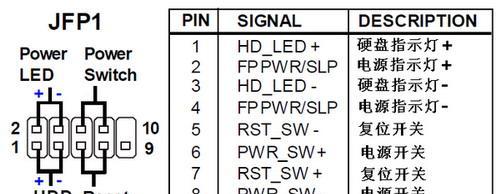
常见问题与实用技巧
问题1:如何快速重启并进入BIOS设置?
为了避免错过进入BIOS的按键提示,你可以重启电脑,并在启动时持续按住提示的键(如`Del`),直到进入BIOS界面为止。
问题2:如何知道我的设备名称?
在Boot菜单中,每个启动选项旁边通常会有一个简短的描述,例如“HDD1:SanDiskSSD”,这可以帮助你识别对应的设备。
实用技巧:制作启动U盘
在设置微星主板引导启动时,经常需要从USB设备引导,这时你需要一个启动U盘。可以使用工具如Rufus或者Microsoft的“媒体创建工具”来创建一个可启动的USB设备,方便安装或恢复系统。
实用技巧:备份BIOS设置
在调整BIOS设置之前,最好进行一次BIOS设置的备份。许多微星主板BIOS具有此功能,可以在“Save&Exit”菜单下找到“SaveBIOStofile”选项来备份当前设置。
实用技巧:故障排除
如果在尝试引导进入某个设备时出现无法启动的情况,尝试将该设备从引导顺序中移除,并尝试其他设备。如果问题依旧,请检查设备是否正确连接,或尝试不同的设备。

结语
微星主板的引导启动设置对于用户来说至关重要,无论是安装新系统还是进行故障恢复。通过上述的步骤指导,用户可以轻松地调整微星主板的启动顺序,同时解决一些常见的问题。希望本文的介绍可以帮助您更有效地使用微星主板,确保您的计算机运行顺畅。